编辑CAD标注文字的几种小技巧 点击:285 | 回复:0
CAD标注文字是多行文字,可以混合静态的文字、动态的尺寸值(距离、角度、直径等)和转换单位或公差。接下来以浩辰CAD软件为例给大家详细介绍编辑CAD标注文字的几种小技巧吧~
在浩辰CAD软件中标注文字的编辑很简单,直接双击标注文字(如果你的CAD版本不支持双击编辑标注文字,可以输入ED命令后单击标注文字),就会弹出多行文字编辑器,然后就可以在多行文字编辑器中对标注文字进行编辑,如下图所示。
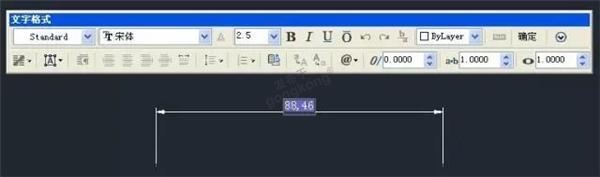
编辑标注文字时可以使用多行文字编辑器的大部分功能,如回车换行、插入字段、设置上下划线等,还可以利用多行文字堆叠来写公差。比如上面的标注,我们可以在后面加上+0.002^-0.002,选中这些添加的文字,单击多行文字编辑中的堆叠按钮就可以得到公差的效果,如下图所示。
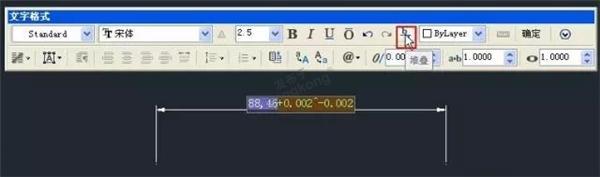
标注文字有一些跟普通多行文字相同的控制符,例如输入\P表示换行,同时也有一些特殊的控制符,例如<>表示测量值,\X表示前后的文字分别位于尺寸线的上方和下方。\P可以使用多次,也就表示可以多次换行,而<>和\X只能使用一次,后面如果输入第二次将被忽略。
例如我们可以选中一个标注,在特性面板(CTRL+1)中文字替代栏中输入下面的文字:“第一行:<>\P第二行\X下面第一行<>\P\X下面第二行”。如果是直接在图中编辑标注文字,可以直接保留标注值,在前后添加文字,上面的“\P”处直接回车就可以了,也就是只需要输入/X或后面的<>。写出来的效果如下图所示,可以看到后面第二次输入的<>和\X保留了原来的字符,没有起任何作用。

大多数情况下我们只是在标注样式里设置标注的外观、单位、比例、公差等,标注时直接使用测量值,机械设计中利用多行文字输入公差的人不少,用到多行或标注线上下方的不是很多,不过我想了解这些对大家还是有帮助的。
以上技巧适用于AUTOCAD和浩辰CAD等同类软件。
- 温度传感器的发展趋势
 [226]
[226] - 钣金机床零件放不进料箱的解...
 [388]
[388] - WebAccess通过SOAP/XML接口协...
 [3244]
[3244] - loadcell如何测量?
 [395]
[395] - 求助:无法upload IEC 程序。...
 [853]
[853] - S7-300/400 梯形逻辑(LAD)编...
 [3888]
[3888] - 当前企业电子文档加密的重要...
 [217]
[217] - 钣金-Radbend软件对自动选择...
 [633]
[633] - 特价施耐德SQUARED(美商实块...
 [302]
[302] - 山东软件公司排名——BPM软件梳...
 [376]
[376]

官方公众号

智造工程师
-

 客服
客服

-

 小程序
小程序

-

 公众号
公众号

















 工控网智造工程师好文精选
工控网智造工程师好文精选
